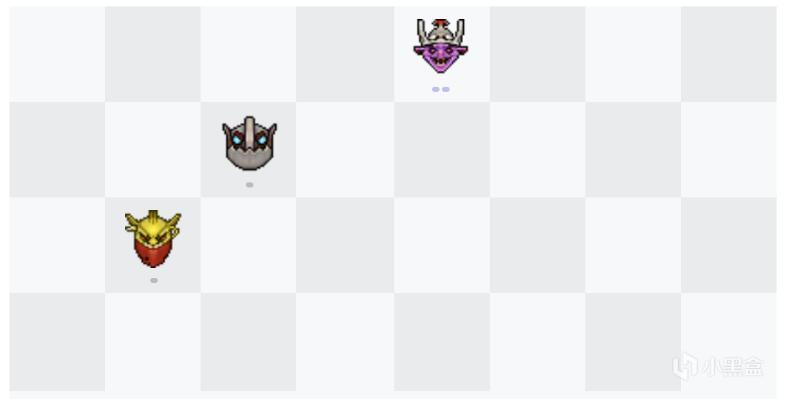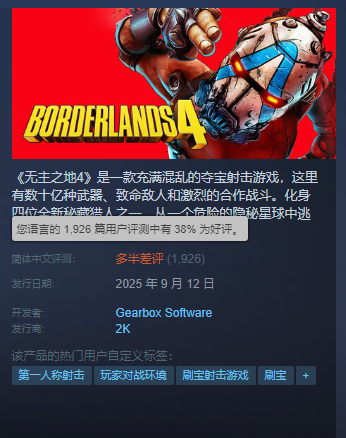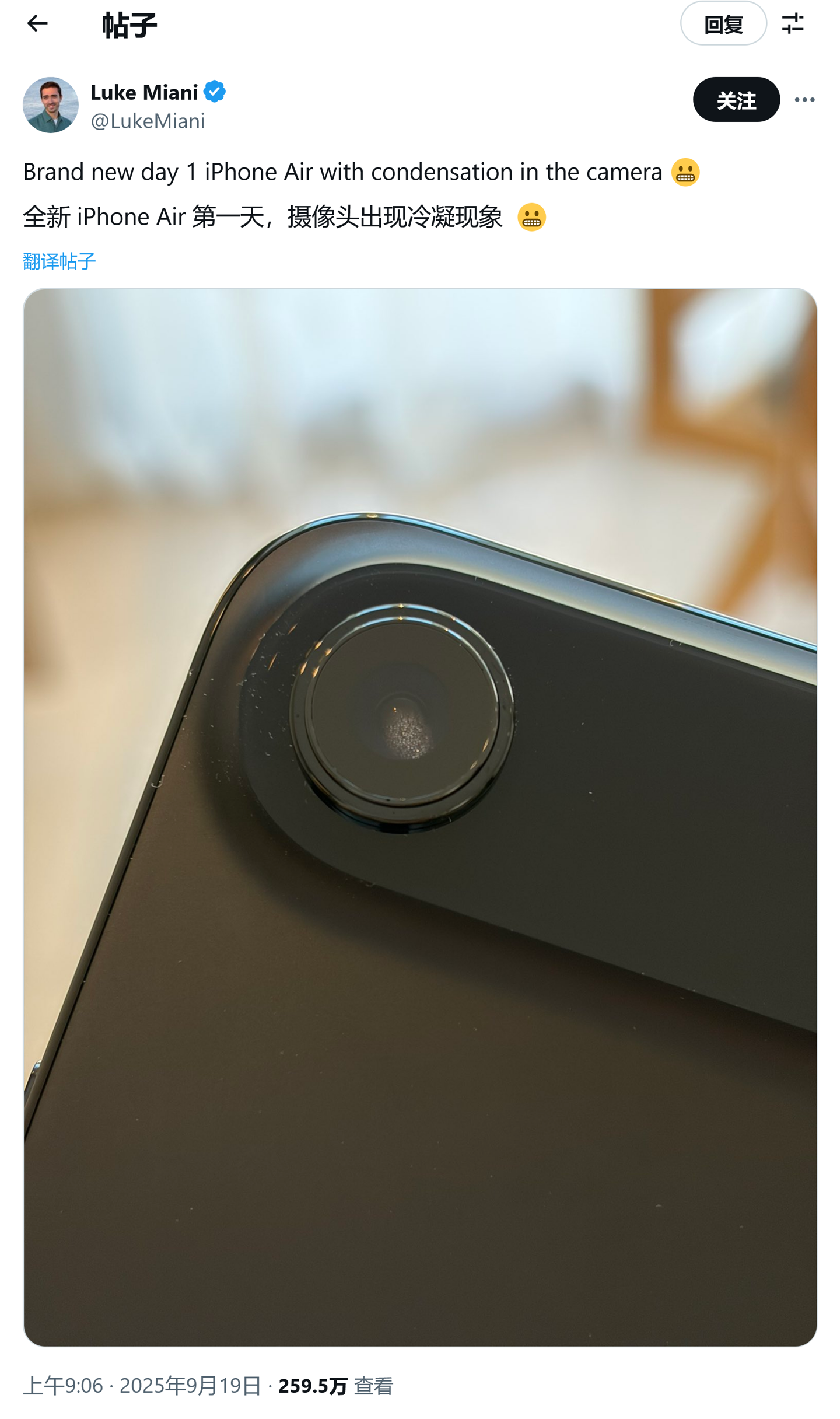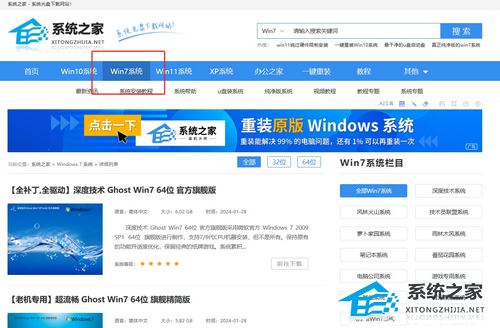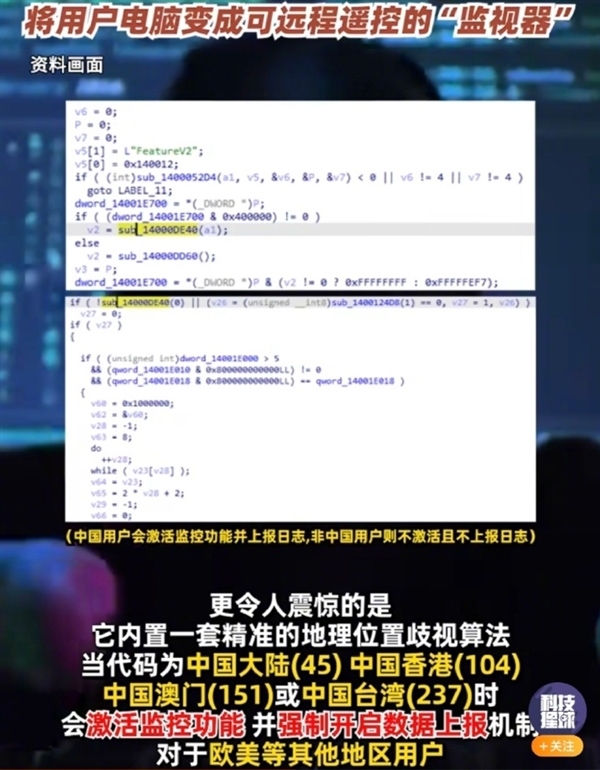U盘重装系统详细教程:手把手教你安装操作系统

U盘怎么重装系统?现在电脑系统重装有很多方法,其中U盘重装系统是一个非常好用的重装系统方法,也是很多用户都在使用的方法之一,毕竟能够应用的情况有很多,那么具体要如何操作呢?还不清楚的小伙伴们不用担心,小编带来了U盘重装方法,一起来看看吧!
使用U盘重装系统的步骤
准备工作
1. U盘一个(尽量使用8G以上的U盘,这样能把系统镜像放进去)。
2. 借用一台正常联网可使用的电脑。
3. 下载U盘启动盘制作工具:装机大师
U盘启动盘制作步骤
注意:制作期间,U盘会被格式化,因此U盘中的重要文件请注意备份。如果需要安装系统的是C盘,重要文件请勿放在C盘和桌面上。
1. 首先,关闭所有的杀毒软件,然后运行装机大师软件,软件会进行提示,仔细阅读后,点击我知道了进入工具。
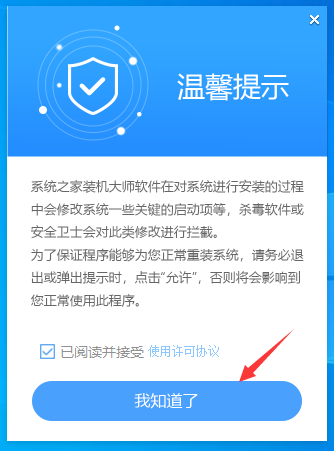
2. 进入工具后,在最上方选择U盘启动,进入U盘启动盘制作界面。

3. 保留默认格式和分区格式,无需手动更改。点击开始制作。
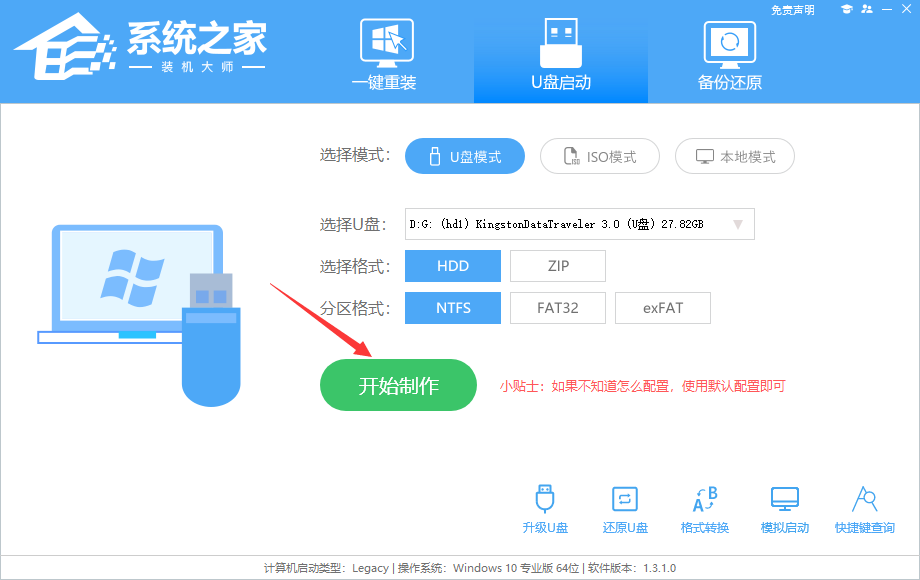
4. 工具会自动提示是否开始制作。注意:制作工具将会清理U盘中所有的数据且不可恢复,请提前存储U盘中重要数据文件。

5. 等待U盘制作完毕。

6. U盘制作完毕后,工具会进行提示,并且显示当前电脑的开机U盘启动快捷键。

7. 制作完毕后,需要测试当前U盘启动盘是否制作完成。需要点击右下方 模拟启动-BIOS启动,查看当前U盘启动盘是否制作成功。

8. 稍等片刻,成功显示此界面则为成功。

9. 然后关闭软件,用户需要将下载好的系统移动到U盘中即可。

U盘装系统
1. 查找自己电脑的U盘启动快捷键,是按【F12】。

2. U盘插入电脑,重启电脑按F12快捷键选择U盘进行启动。进入后,键盘↑↓键选择第二个[02]启动Windows10PEx64(网络版),然后回车。
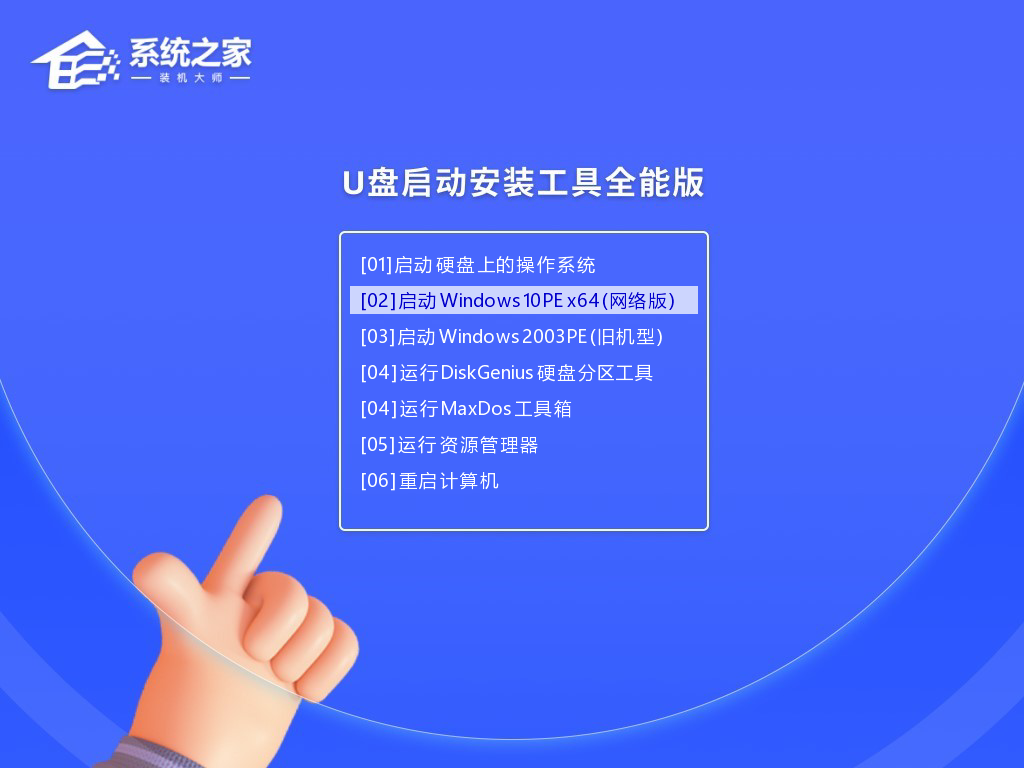
3. 进入PE界面后,点击桌面的一键重装系统。

4. 打开工具后,点击浏览选择U盘中的下载好的系统镜像ISO。选择后,再选择系统安装的分区,一般为C区,如若软件识别错误,需用户自行选择。
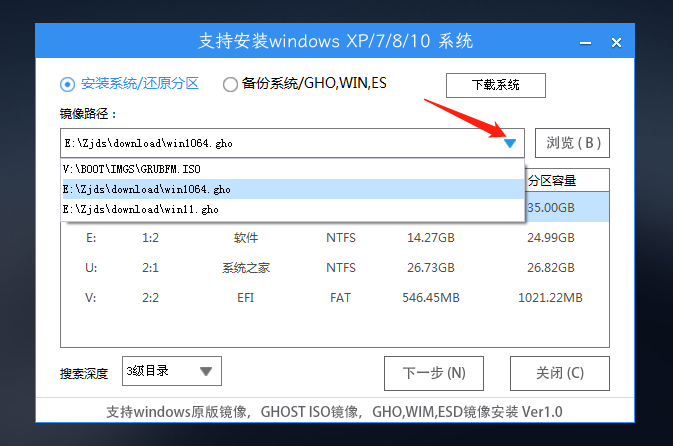
5. 选择完毕后点击下一步。

6. 此页面直接点击安装即可。

7. 系统正在安装,请等候。
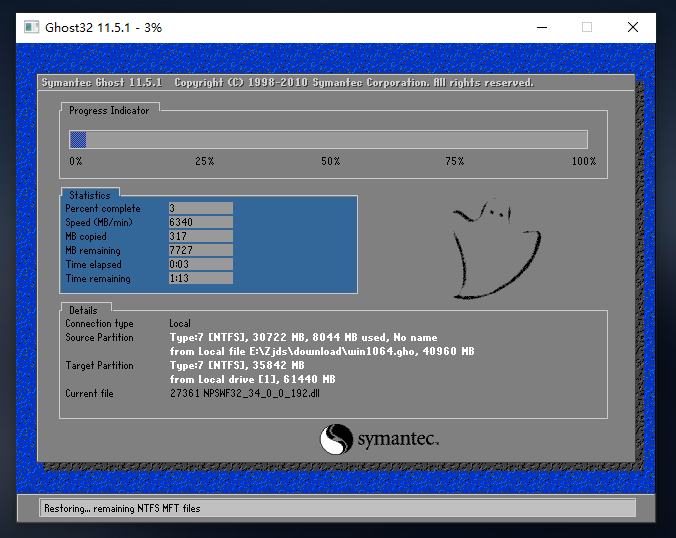
8. 系统安装完毕后,软件会自动提示需要重启,并且拔出U盘,请用户拔出U盘再重启电脑。

9. 重启后,系统将自动进入系统安装界面,到此,装机就成功了!
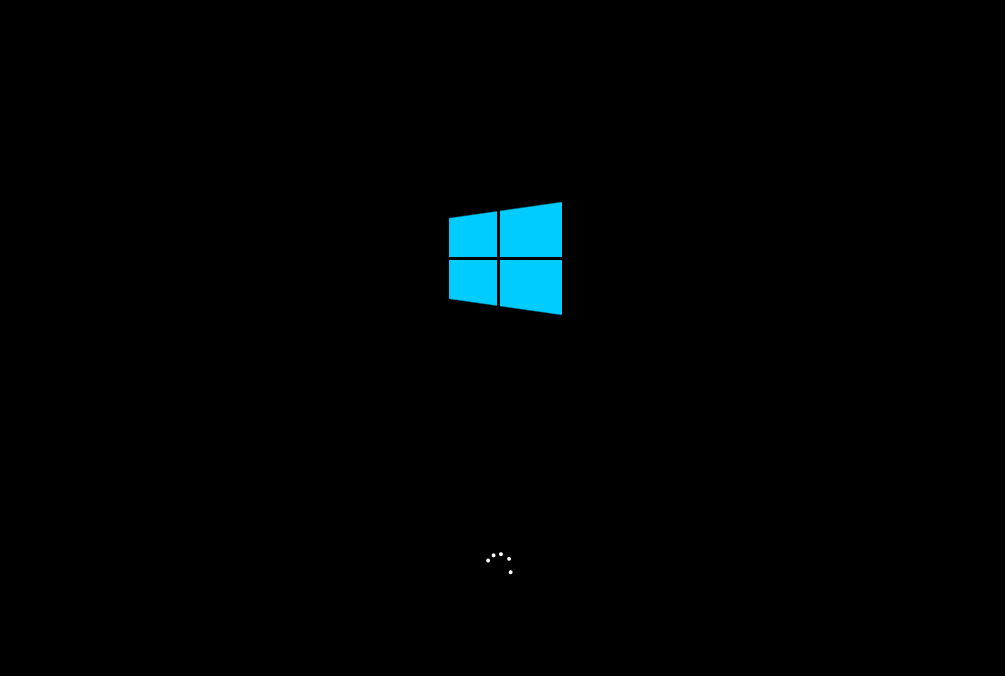
免责声明
游乐网为非赢利性网站,所展示的游戏/软件/文章内容均来自于互联网或第三方用户上传分享,版权归原作者所有,本站不承担相应法律责任。如您发现有涉嫌抄袭侵权的内容,请联系youleyoucom@outlook.com。
最新文章
Win7旗舰版最稳定?实测这几款系统装机首选
Win7哪个版本最好用?对于追求高效、稳定工作环境的用户来说,而Win7系统无疑是一个值得推荐的选择。如果您正在寻找一个稳定性高、兼容性好、用户友好的操作系统,那么不妨一起来试试下面小编所推荐的,能
Win7旗舰版重装系统教程(新手5步快速指南)
新手怎么重装Win7系统?对于电脑新手来说,重装Win7系统可能是一个相对复杂和陌生的任务。如果你是新手用户,刚好想给电脑重装上Win7旗舰版系统,那么可以按照下面小编分享的方法操作,帮助你轻轻松松
Windows安全漏洞曝光:中国用户或面临特殊监控风险
9月16日消息,有安全专家爆料Windows暗藏隐形后门,这引发了网友的围观。有技术专家在公众号发文,详细分析了微软WIndows系统暗藏后门、后台上报中国用户数据的行为。文章分析,WIndows系
Win7一键重装系统详细步骤(系统之家官方教程)
Win7 系统怎么重装?在我们电脑的使用中,难免会遇到一些系统问题,而最为直接且有效的方法就是重装系统了,那么如果想要重装 Win7 系统,应该如何操作呢?这时候就可以使用重装工具来一键重装 Win
黄仁勋:RTX 6000D专业显卡在华遇冷,Blackwell架构遇挑战
9月17日消息,7月份NVIDIA获准再次出售针对国内定制的H20显卡之后,该卡在国内遇冷,销量不佳,如今这个问题又在Blackwell上再现了。NVIDIA为国内定制的RTX 6000D显卡主要面
热门推荐
热门教程
更多- 游戏攻略
- 安卓教程
- 苹果教程
- 电脑教程